Horký
AnyRec Video Converter
Otočte video a přetočte jej zpět během několika sekund.
Bezpečné stahování
2 způsoby, jak převrátit videa na CapCut pomocí jednoduchých kroků
Hledáte nějaké tipy, jak dodat svým videím kreativní nádech? Nezapomeňte na přetáčení videí na CapCut, který přehrává vaše video pozpátku, což poskytuje zábavný efekt pro každého, kdo jej zhlédne. CapCut je bezplatný a uživatelsky přívětivý nástroj dostupný na mobilu a počítači, který poskytuje mnoho výkonných editačních funkcí. Jak obrátit video na CapCut? Chcete-li, aby vaše video vypadalo zábavně, přečtěte si kompletního průvodce převrácením videa na mobilu a počítači. Kromě toho, pokud máte problémy s couváním s aplikací, uvidíte zde také důvody a řešení.
Seznam průvodců
Část 1. Jak převrátit video v CapCut na Android/iPhone Část 2. Jak převrátit videa v CapCut na PC Část 3. Proč nemůžete převrátit videa na CapCut a jak to opravit? Část 4. Časté dotazy o zpětném chodu videa na CapCutČást 1. Jak převrátit video v CapCut na Android/iPhone
Ještě jste si stáhli CapCut do svého iPhone nebo zařízení Android? Pořídit si CapCut jako nástroj pro úpravu videa pro mobily je dobrá volba; je snadné se zorientovat v editačních funkcích mobilní verze CapCut, jako je obraceč, ořez, trimr atd. Obsahuje také šablony, zelené obrazovky, efekty, filtry a další. Uvidíte také Reverse, Crop, Transitions, Trim a další. Jakmile budete připraveni, postupujte podle níže uvedených kroků, jak obrátit video na CapCut pro iPhone a Android.
Krok 1.Spusťte CapCut na svém telefonu a poté klepněte na tlačítko „Nový projekt“ s ikonou plus nahoře a přidejte své video z knihovny. Po přidání klepněte na tlačítko „Upravit“, poté posuňte možnosti úprav zprava doleva, abyste našli nabídku Reverse.
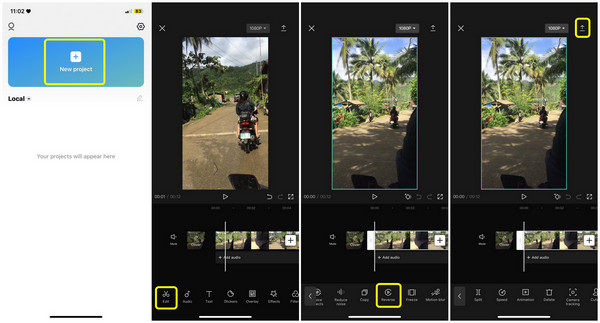
Krok 2.Klepněte na tlačítko „Reverse“ a video se okamžitě začne přetáčet na ; počkejte prosím na dokončení. Poté můžete exportovat klepnutím na šipku „Dolů“.
Část 2. Jak převrátit videa v CapCut na PC
Pokud si nějak myslíte, že není vhodné používat mobilní verzi CapCut, proč to nezkusit na počítači? To se může stát kvůli závadám nebo chybám aplikace, takže CapCut nedokáže zvrátit video. Můžete restartovat aplikaci CapCut, vymazat mezipaměť nebo odstranit všechna videa a přidat pouze klip, který chcete vrátit. Pokud se ale nic nestane, pořiďte si verzi pro stolní PC CapCut!
Krok 1.Spusťte program CapCut pro PC. Později klikněte na tlačítko „Nový projekt“. Kliknutím na tlačítko „Importovat“ přidáte své video do programu a připravíte se na převrácení videa CapCut.
Krok 2.Po výběru videa jej podržte a přetáhněte přímo na časovou osu. Klikněte na něj pravým tlačítkem myši a poté z možností, které se zobrazí, přejděte na Upravit a v postranní nabídce klikněte na tlačítko „Obrátit“.
Krok 3Pokud je vše hotovo, klikněte na tlačítko „Exportovat“. Počkejte na dokončení procesu ukládání, protože to závisí na velikosti a délce vašeho videoklipu.
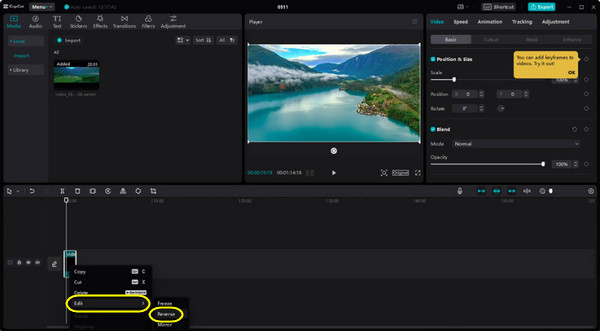
Část 3. Proč nemůžete převrátit videa na CapCut a jak to opravit?
Přestože je CapCut snadno použitelný nástroj pro úpravu videí, není osvobozen od konkrétních problémů v opačném směru. Proč vám tedy CapCut nedovolí obrátit video? Po kliknutí na tlačítko Reverse se vaše video stále neobrátí, může to být způsobeno některými chybami nebo existujícími závadami v aplikaci. Zde je to, co můžete udělat:
Video můžete exportovat, aniž byste jej museli převrátit, a uložit jej do složky Fotoaparát. Restartujte aplikaci CapCut, přidejte video a zkuste jej vrátit zpět. Přepnutí na jiné aplikace, které vám pomohou převrátit video, je také vysoce doporučeno, pokud stále nefunguje.
Nejlepší řešení, jak opravit CapCut Can't Reverse Video Problem: AnyRec Video Converter
Jednou z nejlepších alternativ je AnyRec Video Converter na Windows/Mac. Stejně jako CapCut dokáže pohodlně převrátit video ve vysoké kvalitě. Kromě toho můžete používat spoustu cenných nástrojů s příjemným zážitkem z úprav, jako je aplikace efektů a motivů, animace GIFů, komprimace videa a tak dále. Začněte jej používat hned, abyste vyřešili problém CapCut, který nepřevrací videa.

Výkonný Video Reverser pro snadné přehrávání videa pozpátku.
K dispozici je několik motivů, přechodů a filtrů.
Nastavitelné nastavení videa a zvuku pro udržení vysoké kvality.
Další nástroje pro změnu rychlosti videa, oříznutí klipu atd.
100% Secure
100% Secure
Krok 1.Spusťte AnyRec Video Converter na ploše a poté přejděte na kartu Toolbox. Odtud přejděte dolů a najděte nástroj Video Reverser. Kliknutím na tlačítko „+“ přidáte své video; pak bude automaticky obrácen. Mezitím jej můžete vidět hrát na pozadí okna.
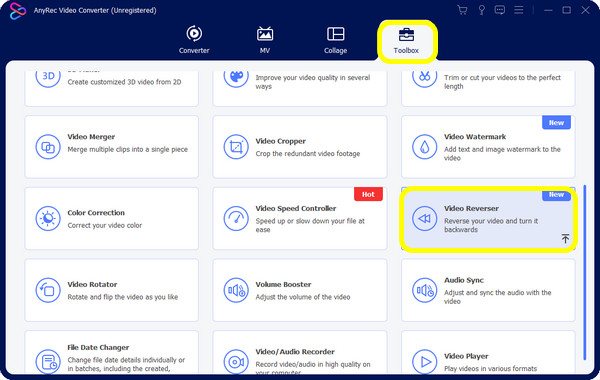
Krok 2.Tímto způsobem můžete dokonce zpětná videa pro TikTok. Nakonec můžete nastavit požadovaný název souboru a také cílovou složku. Po dokončení klikněte na tlačítko „Exportovat“. Nyní můžete úspěšně obrátit videa bez CapCut.
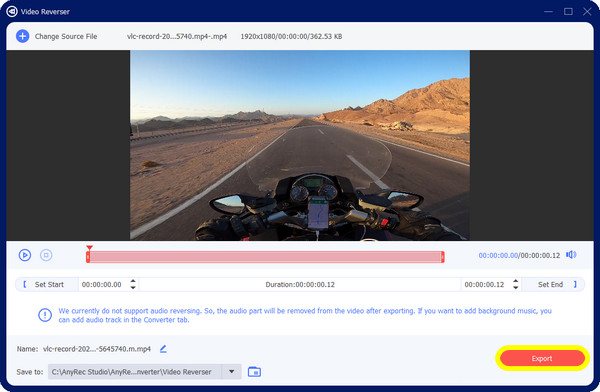
Část 4. Časté dotazy o zpětném chodu videa na CapCut
-
Mohu převrátit video se zvukem na CapCut?
Ano. Pokud je vaše video původně dodáváno se zvukem, když jej převrátíte, zvuk se převrátí současně. Pokud jej však nechcete vrátit zpět, můžete zvuk nejprve extrahovat a poté jej přidat.
-
Má CapCut online verzi?
Ano. Video můžete upravovat pomocí CapCut online nebo desktopové verze bez vodoznaků.
-
Jak přetočíte video na CapCut?
U mobilní verze přidejte své video klepnutím na tlačítko „Nový projekt“. Poté klepněte na „Upravit“ a poté na tlačítko „Reverse“, abyste získali zpětný efekt videa. U stolního počítače po importu videa přetáhněte jej do časové osy, klikněte pravým tlačítkem a poté vyberte možnost „Upravit“, abyste viděli akci zpět.
-
Vloží CapCut při exportu videa vodoznak?
Ne. Vodoznaky CapCut jsou k dispozici pouze tehdy, když z nich použijete šablonu. O další videa se nemusíte starat, protože vodoznak CapCut uvidíte pouze na posledním klipu a můžete jej odstranit.
-
Je možné převrátit zvuk pouze v CapCut?
Ne. Neexistuje žádný oficiální způsob, jak převrátit zvuk, protože CapCut tuto funkci zatím nemá. Můžete však převrátit video se zvukem, protože obojí bude převráceno. Poté můžete pouze extrahovat zvuk a získat obrácený zvuk.
Závěr
Tak snadné je obrátit video na CapCut! Pokud se někdo zeptá, jak obrátit video na CapCut, můžete mu pomoci sdílením tohoto příspěvku nebo odpovědí sami. Bez ohledu na váš problém při couvání s CapCut můžete vyzkoušet AnyRec Video Converter jako alternativu k uvedené aplikaci, která vám může pomoci při přetáčení vašich videí a provádění dalších úprav. Užijte si příjemný editační zážitek s programem!
100% Secure
100% Secure
